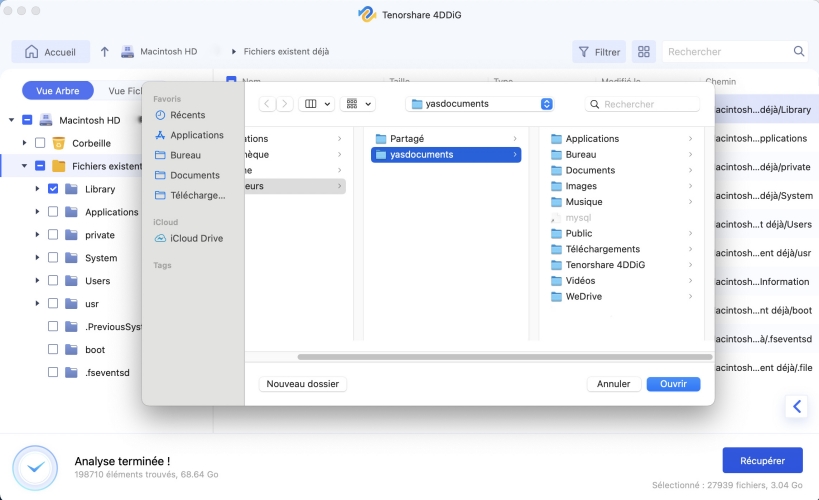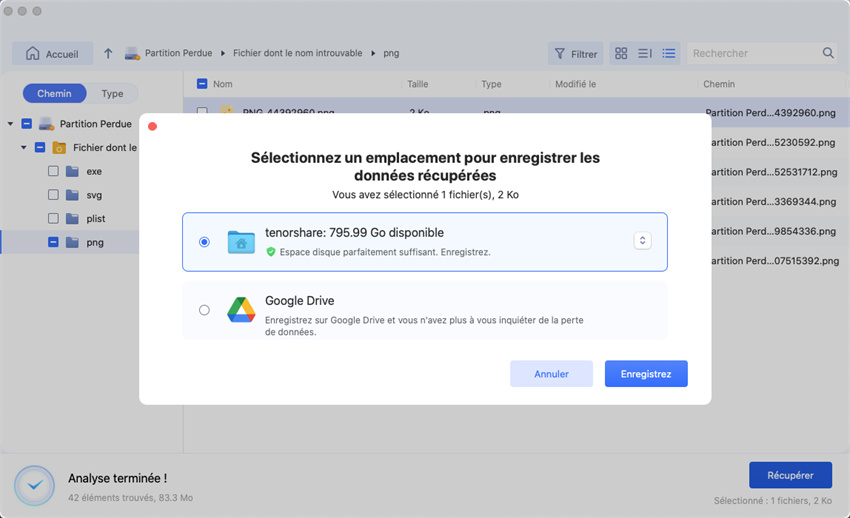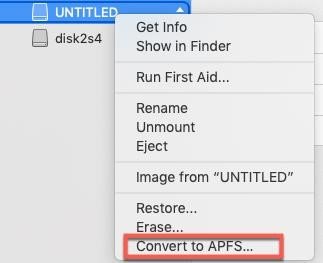APFS ou Mac OS étendu : quel format choisir pour votre disque ?
APFS ou Mac OS étendu ? Comparez les avantages et inconvénients de chaque système de fichiers pour optimiser votre expérience sur Mac.
Lorsque vous formatez un disque dur ou un SSD sur macOS, vous êtes confronté à un choix crucial : APFS ou Mac OS étendu. Ces deux systèmes de fichiers, bien que conçus par Apple, répondent à des besoins différents. Que vous prépariez un disque pour une sauvegarde Time Machine, un usage quotidien ou un stockage externe, il est essentiel de comprendre les différences entre APFS vs Mac OS étendu pour faire le bon choix.
Dans cet article, nous vous expliquons comment choisir le format le plus adapté, comment effectuer le formatage, et surtout, comment récupérer les données perdues avec Tenorshare 4DDiG, un outil fiable en cas de mauvaise manipulation.
Partie 1 : Qu'est-ce que le format APFS ?
APFS, pour Apple File System, est le format de fichier introduit par Apple en 2017 avec macOS High Sierra. Il est optimisé pour les disques SSD et les dernières versions de macOS. Il remplace progressivement Mac OS étendu (HFS+), utilisé depuis 1998.
Principales caractéristiques d'APFS :
- Meilleure performance sur SSD.
- Cryptage natif des fichiers et volumes.
- Gestion intelligente de l'espace libre.
- Prise en charge des instantanés (snapshots) pour les sauvegardes.
- Vitesse accrue de duplication de fichiers grâce à la technologie "copy-on-write".
APFS est le format par défaut sur les nouveaux Mac, notamment ceux équipés de macOS Ventura, Monterey ou Big Sur.
Partie 2 : Qu'est-ce que Mac OS étendu (HFS+) ?
Mac OS étendu, aussi connu sous le nom de HFS+, était le format de référence sur Mac avant l'arrivée d'APFS. Il reste encore utilisé dans certaines situations, notamment avec des disques externes, des configurations Time Machine ou des versions plus anciennes de macOS.
Avantages du Mac OS étendu :
- Compatibilité avec les versions antérieures de macOS (avant High Sierra).
- Recommandé pour les sauvegardes Time Machine (jusqu'à macOS Big Sur).
- Stabilité éprouvée sur les disques durs traditionnels.
Cependant, ce format montre ses limites avec les SSD modernes : gestion de l'espace moins efficace, duplication de fichiers plus lente, pas de snapshots intégrés.
Partie 3 : APFS vs Mac OS étendu : lequel choisir ?
Cas n°1 : Vous utilisez un SSD interne ou externe
⭐ Choisissez APFS.
Il est conçu pour exploiter les vitesses élevées et l'efficacité des SSD. Si vous utilisez macOS High Sierra ou version ultérieure, APFS sera le plus performant.
Cas n°2 : Vous préparez un disque pour Time Machine
⭐ Choisissez Mac OS étendu (journalisé) jusqu'à macOS Big Sur.
Depuis macOS Monterey, Time Machine prend en charge les disques au format APFS, mais certaines limitations subsistent selon la configuration. Il est donc crucial de vérifier la compatibilité exacte de votre version.
Cas n°3 : Compatibilité avec d'autres Mac
⭐ Choisissez Mac OS étendu.
Si vous comptez utiliser votre disque sur plusieurs Mac, notamment anciens, ce format reste le plus compatible.
Cas n°4 : Vous voulez crypter facilement le disque
⭐ Choisissez APFS.
Il permet une gestion du chiffrement plus souple et performante qu'HFS+.
Cas n°5 : Vous utilisez un disque dur mécanique (HDD)
⭐ Choisissez Mac OS étendu (journalisé).
Ce format reste plus stable et adapté aux performances des disques classiques.
En résumé :
- Usage
- Format recommandé
- SSD interne/externe
- APFS
- HDD traditionnel
- Mac OS étendu
- Time Machine (macOS ≤ Big Sur)
- Mac OS étendu
- Time Machine (macOS Monterey+)
- APFS
- Compatibilité macOS ancienne version
- Mac OS étendu

Partie 4 : Comment formater un disque en APFS ou Mac OS étendu ?
-
Ouvrez l'Utilitaire de disque via Launchpad ou Spotlight.
-
Sélectionnez votre disque externe dans la barre latérale.
-
Cliquez sur Effacer.
-
Choisissez un nom, puis dans le menu « Format » :
- Sélectionnez APFS (ou une variante comme APFS crypté) pour un SSD.
- Sélectionnez Mac OS étendu (journalisé) pour un HDD ou une compatibilité plus large.
-
Cliquez sur Effacer.
cette opération supprimera toutes les données présentes sur le disque. Assurez-vous d'avoir effectué une sauvegarde au préalable.
Partie 5 : Comment récupérer les données de format APFS avec Tenorshare 4DDiG ?
Il peut arriver que vous formatiez votre disque dans le mauvais format ou que vous supprimiez accidentellement des fichiers importants. Dans ce cas, un outil professionnel de récupération de données est indispensable.
Tenorshare 4DDiG est un logiciel de récupération de données très complet, compatible avec les systèmes de fichiers APFS et Mac OS étendu. Il permet de retrouver des documents, photos, vidéos ou fichiers supprimés à la suite d'un formatage, d'un crash système ou d'un disque endommagé.
Avantage : l'outil reconnaît les disques formatés en APFS même si vous n'avez pas effectué de sauvegarde Time Machine.
-
Téléchargez et installez Tenorshare 4DDiG pour Mac depuis le site officiel.
TÉLÉCHARGERTéléchargement Sécurisé
TÉLÉCHARGERTéléchargement Sécurisé
-
Lancez le programme et sélectionnez le disque APFS ou HFS+ à analyser.

-
Cliquez sur Analyser. Le scan peut prendre plusieurs minutes.

-
Une fois terminé, prévisualisez les fichiers récupérables.

-
Sélectionnez ceux que vous souhaitez restaurer, puis cliquez sur Récupérer.

FAQ
Q1: Puis-je convertir un disque Mac OS étendu en APFS sans perdre mes données ?
Oui, via Utilitaire de disque, vous pouvez convertir certains volumes Mac OS étendu en APFS sans effacement. Toutefois, une sauvegarde préalable est toujours recommandée.
Q2: Pourquoi Time Machine n'utilise-t-il pas toujours APFS ?
Time Machine a commencé à prendre en charge APFS à partir de macOS Big Sur, mais uniquement pour les nouveaux disques de sauvegarde. Les anciens disques doivent rester au format Mac OS étendu.
Q3: Est-il possible de lire un disque APFS sur Windows ?
Nativement, Windows ne prend pas en charge APFS. Il faut utiliser un logiciel tiers comme Paragon APFS for Windows ou MacDrive pour lire ce type de disque sur un PC.
Conclusion
Le choix entre APFS ou Mac OS étendu dépend principalement du type de disque que vous utilisez, de la version de votre macOS, et de vos besoins en termes de performances, de compatibilité et de sécurité. Si vous privilégiez la modernité, la vitesse et le chiffrement, APFS est à recommander. En revanche, pour une meilleure compatibilité ou l'utilisation avec Time Machine classique, Mac OS étendu reste une valeur sûre.
Et en cas de perte accidentelle de fichiers, Tenorshare 4DDiG s'impose comme une solution efficace et rapide pour retrouver vos données, que votre disque soit en APFS ou Mac OS étendu.
Articles Liés
- Accueil >>
- macOS Problemes >>
- APFS ou Mac OS étendu : quel format choisir pour votre disque ?